Kā palaist, apturēt, pārtraukt vai restartēt pakalpojumus sistēmā Windows 10

Pakalpojumi operētājsistēmā Windows 10 ir palīglīdzekļi aizkulisēs, kas nodrošina OS vienmērīgu darbību. Uzziniet pamatus, kā tos pārvaldīt.
Jūsu datora operētājsistēmai ir nepieciešams daudzskaits skatuves aizkulisēs, lai tā vienmērīgi darbotos. Tos sauc par pakalpojumiem, un jūs tos nekad neredzat, ja vien nav problēmas. Pakalpojumi nodrošina, ka noteiktas operētājsistēmas funkcijas ir pieejamas, kad lietotājam tās ir vajadzīgas.
Daži no pakalpojumu pienākumiem ietverIespēja skenēt disku pret vīrusiem, piekļūt tīkla koplietošanai, pārvaldīt printeri, datuma un laika iestatījumus un pat enerģijas iestatījumus. Daži pakalpojumi ir pieprasīti, tāpēc tie sāksies tikai tad, kad pievienosit ierīci, piemēram, viedtālruni, vai mēģināsit savienot pārī savas Bluetooth austiņas.
Ideālā gadījumā šie pakalpojumi sākas, apstājas un tiek restartētiautomātiski bez lietotāja mijiedarbības. Bet šad un tad kaut kas noiet greizi - vai nu kāds pakalpojums netiek palaists, vai arī nevajadzīgs pakalpojums patērē resursus vai rada konfliktus.
Paturot to prātā, šajā rakstā mēs jums parādīsim, kā atrast pakalpojumu saskarni un mainīt to uzvedību.
Kā atrast un modificēt pakalpojumus sistēmā Windows 10
Pakalpojumu saskarne ir balstīta uz Microsoft pārvaldības konsoli, kas ir daļa no Windows administratīvo rīku grupas. Pakalpojumus varat sākt, atverot Sākt, ierakstot: pakalpojumi tad sit Ievadiet. Vai arī varat nospiest Windows taustiņš + R, tips: services.msc tad sit Ievadiet.
Pakalpojumiem ir ļoti vienkāršs interfeiss, tačutajā ir simtiem pakalpojumu, visvairāk komplektā ar Windows 10 un citiem, ko pievieno trešās puses. Augšpusē ir izvēlnes, lai pielāgotu savu pakalpojumu skatu un mainītu to startēšanas paradumus. Pēc noklusējuma mums ir detalizēts skats, kurā tiek parādītas kolonnas ar aprakstu, darbības statusu, startēšanas veidu un pieteikšanās kā.
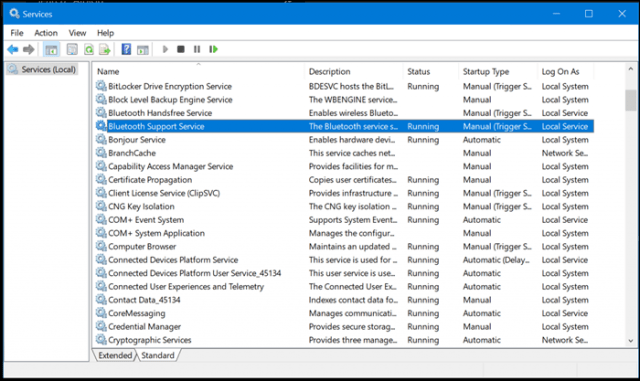
Kad vēlaties uzzināt, ko pakalpojums dara, atlasiet to un pārliecinieties, vai ir iespējota cilne Paplašināta loga apakšā. Tas sniegs īsu aprakstu par to, ko tā dara.
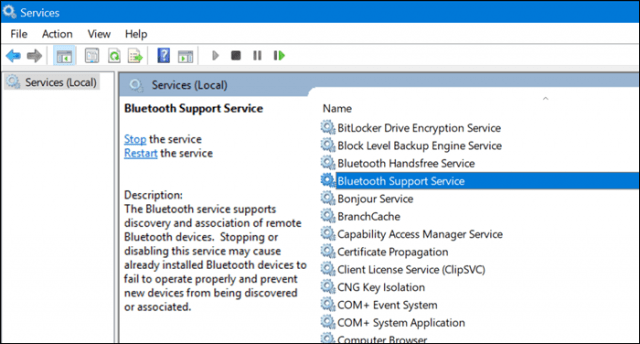
Varat arī pateikt, kad pakalpojums darbojas vainevis pārbaudot sleju Statuss. Turklāt, ja pakalpojums darbojas, atskaņošanas poga komandu joslā ir pelēkā krāsā, savukārt tādas iespējas kā apturēšana, restartēšana un dažreiz pauze varētu būt pieejamas. Ja vēlaties sākt pakalpojumu, kas nedarbojas, vienkārši atlasiet to un pēc tam komandu joslā noklikšķiniet uz Sākt.
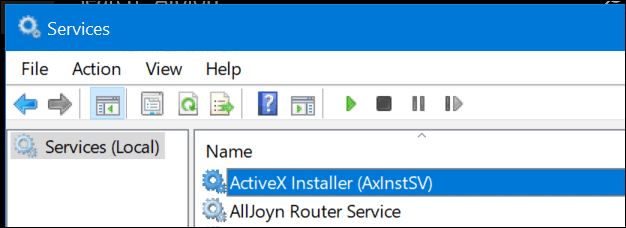
Daži pakalpojumi ir iestatīti uz manuāliem, bet citi - uzautomātiska. Automātiskie pakalpojumi ir tādi, kas tiek startēti ar Windows 10, savukārt manuālie pakalpojumi tiek aktivizēti tikai pēc programmas vai ierīces pieprasījuma. Ja ir kāds pakalpojums, kas, jūsuprāt, jums ir jāuzsāk ar Windows, varat to mainīt, ar peles labo pogu noklikšķinot uz pakalpojuma un pēc tam noklikšķinot Īpašības.
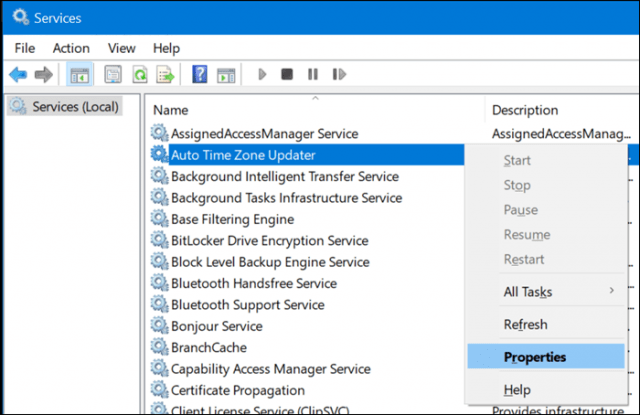
Rekvizītu logs piedāvā vairākas iespējas pakalpojuma uzvedības modificēšanai.
Cilne Vispārīgi apraksta pakalpojuma īso vārdu, pilnu vārdu, aprakstu, ceļu, starta veidu un statusu un spēju noteikt, kā pakalpojumam vajadzētu sākties.
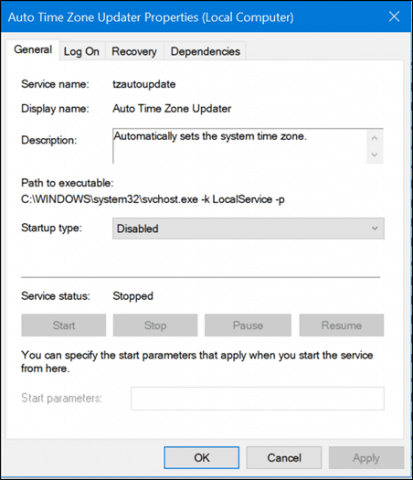
Cilne Pieteikšanās ļauj jums izvēlēties, kurš sistēmas vai Windows domēna konts var palaist pakalpojumu.
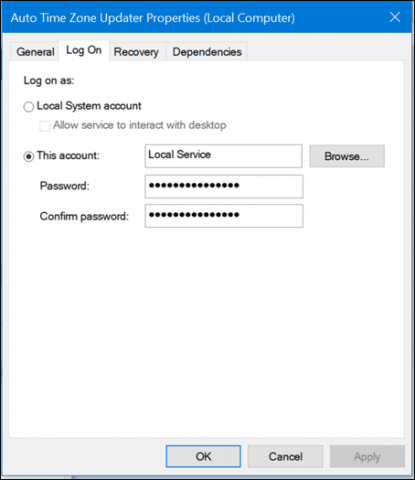
Ja notiek kaut kas katastrofāls, un jums tas jādaraja pakalpojums ir izveidots un darbojas, cilne Atkopšana ļauj definēt noteiktus aktivizētājus pakalpojuma restartēšanai. Tātad pakalpojumu var mēģināt sākt pēc restartēšanas vai pēc noteikta laika.
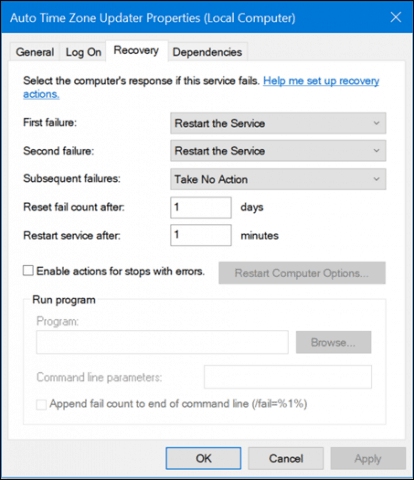
Dažiem pakalpojumiem būs atkarības, tā tas irpirms pārveidot tos, ir svarīgi zināt, kādi tie ir. Pakalpojumu uzvedības modificēšana var nelabvēlīgi ietekmēt citus pakalpojumus un programmas. Tas ir ļoti svarīgi paturēt prātā. Cilne Atkarības, iespējams, ir pirmā cilne, kurā jums vajadzētu apskatīt pirms jebkādu izmaiņu veikšanas.
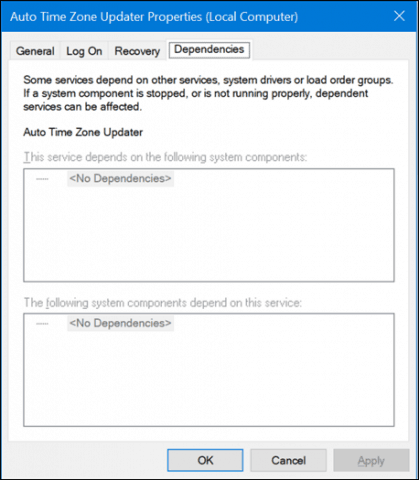
Lai mainītu pakalpojuma palaišanas izturēšanos, atlasiet cilni Vispārīgi, pēc tam noklikšķiniet uz saraksta lodziņa “Startup type:” un pēc tam izvēlieties vienu no četrām pieejamajām opcijām:
- Automātiska (aizkavēta) - pakalpojuma sākšana pēc Windows 10 pilnīgas sāknēšanas
- Automātiski - pakalpojums sāksies, kad startēs Windows 10
- Manuāls - pakalpojums netiks startēts automātiski, bet to var sākt cits process vai ierīce.
- Atspējots - pakalpojums netiks startēts, ja to neiespējat no pakalpojumu saskarnes
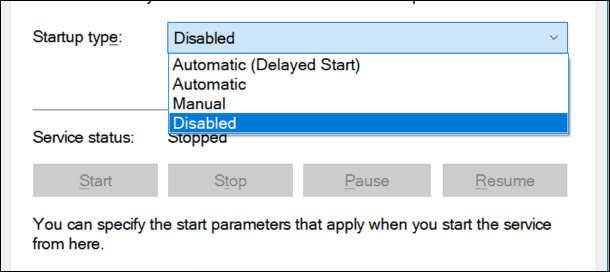
Pēc iestatījuma izvēles pārliecinieties, ka noklikšķiniet uz Lietot.
Pēc tam tiks iespējota poga Pakalpojuma statuss un poga Sākt. Noklikšķiniet uz tā, lai nekavējoties sāktu pakalpojumu.
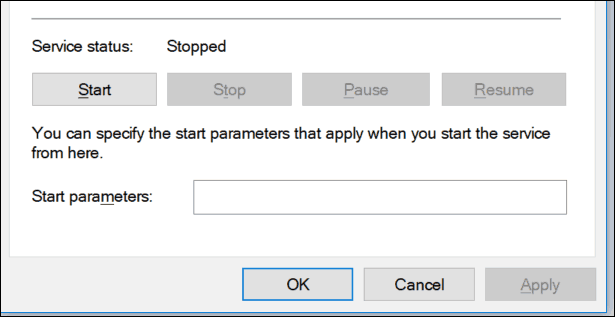
Poga Apturēt tiks iespējota pēc tam, kad pakalpojuma statuss mainīsies uz Running. Noklikšķiniet uz Labi.
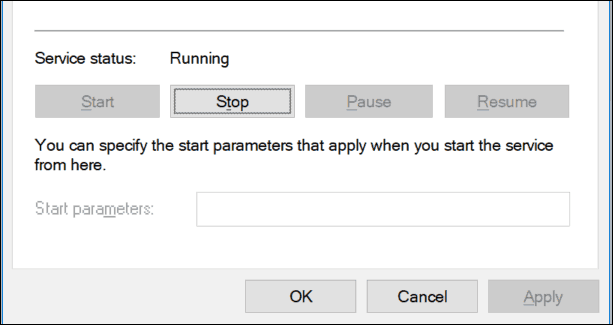
Jums jāatsaucas uz šo sistēmas apgabalu, kadproblēmu novēršana saistībā ar vispārpieņemtiem produktiem un pakalpojumiem, piemēram, Bluetooth, Audio, Windows Defender un Networking. Dažreiz pakalpojumi var nerīkoties kā paredzēts, taču tas notiek ļoti reti. Piemēram, ja rodas problēmas ar Bluetooth, iespējams, apraides pakalpojumi nedarbosies, ja nevarēsit savienot ierīci pārī. Tāpēc nebaidieties palūkoties aiz aizkariem, lai redzētu, kā viss rit.
Ja vēl ir kaut kas cits, ko vēlaties uzzināt par pakalpojumiem, komentāros aizmetiet rindiņu un turpināsim sarunu.
![Apturiet Windows 7 automātisko restartēšanu pēc atjaunināšanas instalēšanas [instrukcijas]](/images/microsoft/stop-windows-7-from-auto-restarting-after-updates-install-how-to.png)
![Pārlūkprogrammas Stop un restartēšana operētājsistēmā Windows 7 Vienkāršais veids [instrukcijas]](/images/microsoft/stop-and-restart-explorer-in-windows-7-the-easy-way-how-to.png)







Atstājiet savu komentāru